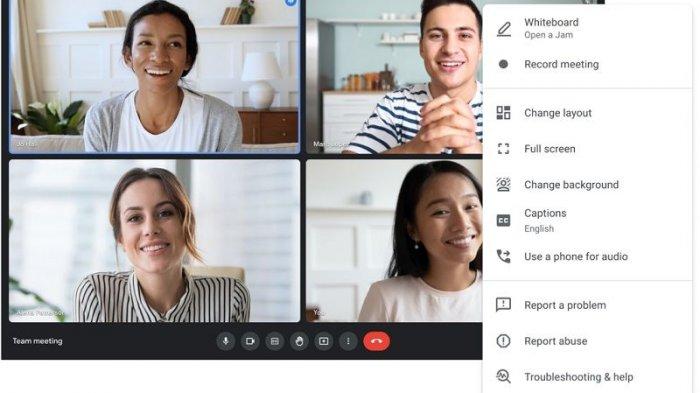Tekno
6 Cara Record Google Meet Menggunakan Ekstensi dengan Praktis dan Mudah
Kita perlu mencatat hal-hal penting dari rapat di Google Meet. Ada cara mudah agar tidak tertinggal informasi, yaitu dengan record Google Meet sendiri
Anda dapat mengakses hasil record Google Meet ini kapan saja dengan mengklik ikon ekstensi dan memilih "Lihat Rekaman Rapat."
(Anda juga akan menerima hasil record Google Meet di email Anda segera setelah selesai.)
Selain metode khusus ini untuk cara record Google Meet, Anda juga dapat menggunakan perangkat lunak perekaman layar untuk tujuan ini.
Baca juga: 7 Cara Record Google Meet di Laptop atau Desktop dengan Praktis
FAQ
1. Bisakah Anda record Google Meet sendiri?
Ya, Anda dapat record Google Meet menggunakan fitur bawaan (diperlukan edisi Google Workspace) atau software pihak ketiga.
Anda dapat merekam audio/video aktif, konten yang disajikan, dan log obrolan.
2. Ke mana perginya hasil record Google Meet yang sudah selesai?
Jika Anda menggunakan fitur record Google Meet yang asli, Anda akan menemukan rekaman di folder "Meet Recordings" di Google Drive Anda.
3. Apakah orang lain akan tahu jika saya merekamnya di Google Meet?
Ya, apakah Anda menggunakan fitur record Google Meet bawaan atau ekstensi browser yang ditampilkan dalam artikel ini, orang lain akan dapat mengetahui kapan perekaman sedang berlangsung.
(Tribunkaltim.co/Saviera Maharani Doniyar)
IKUTI BERITA LAINNYA DI GOOGLE NEWS
Join Grup Telegram Tribun Kaltim untuk mendapatkan update berita pilihan dan breaking news setiap hari. Caranya klik link https://t.me/tribunkaltimcoupdate, kemudian join. Anda harus install aplikasi Telegram terlebih dulu di ponsel.